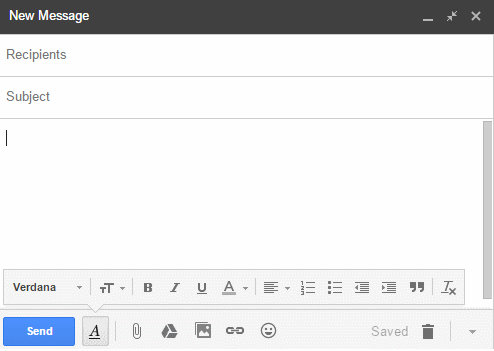Створюйте різні підписи в Gmail
Більшість із нас використовує лише один обліковий запис електронної пошти для різних цілей. І нам часто потрібні різні підписи залежно від контексту електронної пошти. На жаль, Gmail пропонує лише один підпис для всіх типів листів. Однак ми можемо використовувати готові відповіді для створення різних підписів у Gmail.
Готові відповіді – це шаблони електронних листів, які ми можемо використовувати кілька разів. Ми використаємо цю ідею для створення кількох підписів у вигляді різних готових відповідей, які можна буде легко вставити будь-коли.
Кілька стандартних відповідей для різних підписів:
По-перше, нам потрібно ввімкнути функцію шаблонної відповіді з Labs у налаштуваннях Google. Перейдіть до Налаштування Gmail > Лабораторії > Увімкнути стандартні відповіді > Зберегти.
Тепер створіть новий лист, введіть підпис, який ви хочете мати. У нижньому правому меню параметрів виберіть «Шаблонні відповіді». Щоб зберегти його, клацніть на «нова стандартна відповідь». Дайте йому назву, щоб мати до нього доступ пізніше. Ми можемо відхилити цей новий електронний лист, але ваш підпис буде збережено як шаблонну відповідь на ім'я, яке ви надали. Повторіть ці кроки – Створити підпис > Зберегти як нову шаблонну відповідь > відхилити електронний лист.
Це все! Ви створили кілька підписів Gmail.
Тепер щоразу, коли ви захочете використати інший підпис, просто вставте збережену стандартну відповідь, перш ніж писати лист.
Бонус: ця техніка також вирішує проблему трьох крапок Gmail, яка приховує підписи від вмісту електронної пошти.
Щоразу, коли ви зберігаєте нову готову відповідь, у ній зберігається все, що ви написали в тілі листа. Зберігаючи інший підпис, не забудьте видалити попередній підпис або будь-який інший вміст пошти.
Шаблонні відповіді не є найоптимальнішим способом обробки різних підписів. Досі потрібно багато ручної роботи, і ви не можете мати підписи на основі правил, тобто один підпис для відповіді, інший для пересилання та інший під час створення. Але це найпрактичніший спосіб без будь-яких розширень або стороннього програмного забезпечення.
Ви можете використовувати WiseStamp або AutoHotkey для автоматизації та перемикання підписів на ходу. Для сценарію AutoHotkey дотримуйтесь інструкцій тут. WiseStamp простий у використанні, але чи готові ви надати доступ до своєї поштової скриньки?
Пов’язане: Вибіркова автоматична відповідь у Gmail